演示win10更新显卡驱动的方法
当使用的显卡驱动不能正常支撑显卡的运行,导致电脑运行画面不流畅的时候,我们需要及时更新显卡驱动.那么win10如何更新显卡驱动,下面小编就教下大家win10更新显卡驱动的方法.
第一步在win10系统中,鼠标右键桌面的此电脑,选择管理,打开计算机管理之后,点击设备管理器,如下图所示:

第二步进去设备管理器界面之后,选中显示适配器下方的显卡驱动,右键选择“更新驱动程序”,如下图所示:

第三步进去更新驱动程序界面之后,点击“自动搜索更新的驱动程序软件”,如下图所示:

第四步第四步如果有最新的驱动程序,会搜索到进行自动下载,下载完成之后,进行安装,安装完成的时候,屏幕可能会出现暂时的黑屏,会进行自动适应恢复,不行可以重启一下电脑,如下图所示:




 0
0 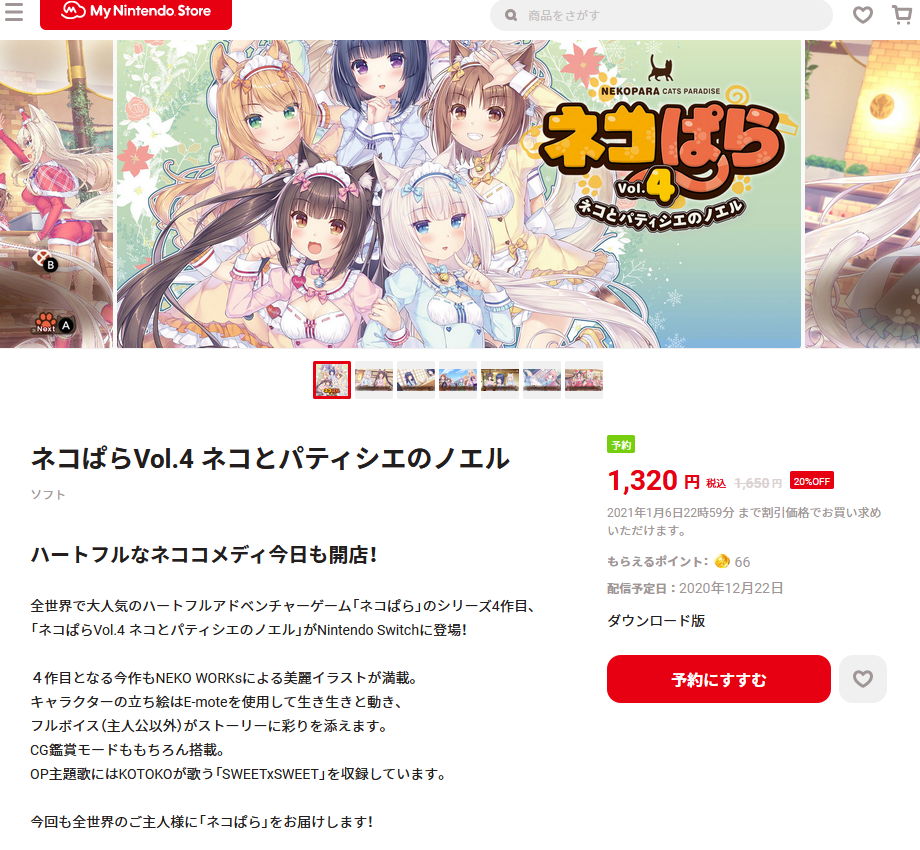
 0
0 
 0
0 
 0
0 
 0
0 
 0
0 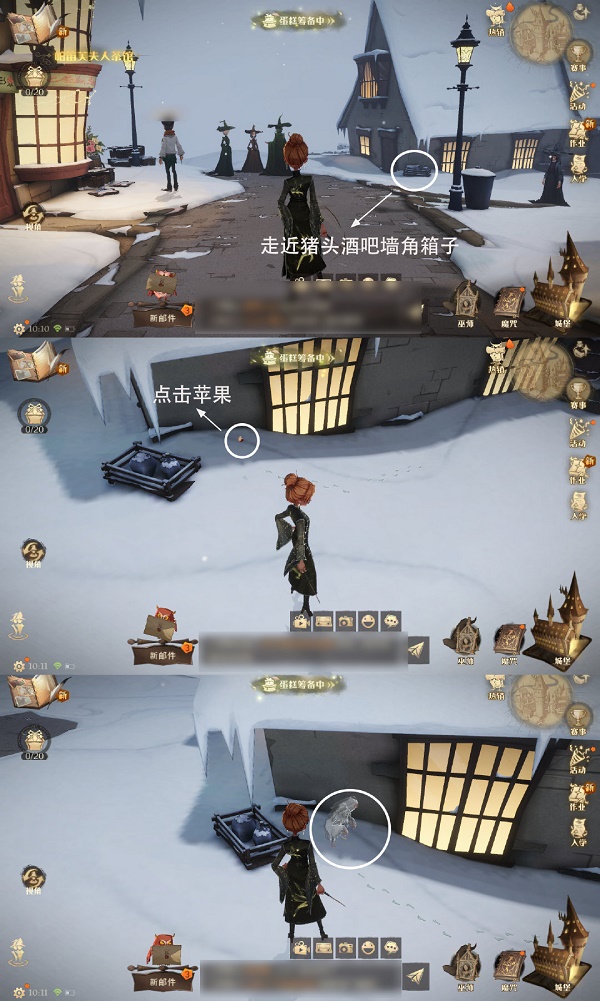
 0
0 
 0
0 
 0
0 
 0
0